IPhoneのモバイルデータ統計を自動的にリセットする方法

iPhoneのモバイルデータ統計を自動的にリセットする方法について詳しく解説します。ショートカットを利用して手間を省きましょう。
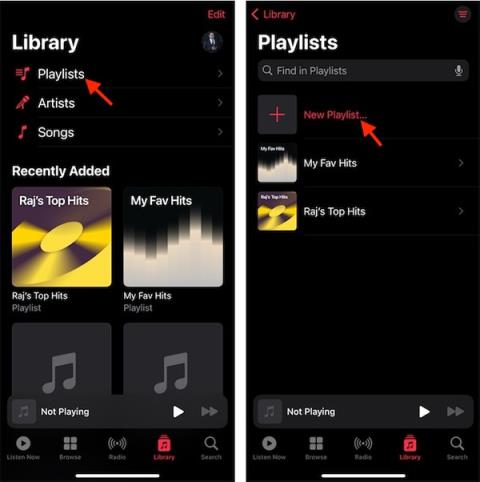
以前は、Apple Music プレイリストを作成するとき、プレイリストのカバー写真はプレイリスト内の曲のカバー写真から作成されていました。ただし、iOS 17.1 からは、プレイリスト内の曲に基づいて、さまざまなスタイルやテーマの芸術的なカバー写真を含む Apple Music プレイリストのカバー写真がユーザーに提供されます。以下の記事では、Apple Music のプレイリストにカバーアートを追加する方法を説明します。
Apple Music のプレイリストにカバーアートを追加する手順
ステップ1:
まず、Apple Music アプリケーションにアクセスし、下の[ライブラリ] セクションをクリックします。次に、プレイリスト項目をクリックします。次に、[新しいプレイリスト] を選択して、アプリケーション上に新しいプレイリストを作成します。
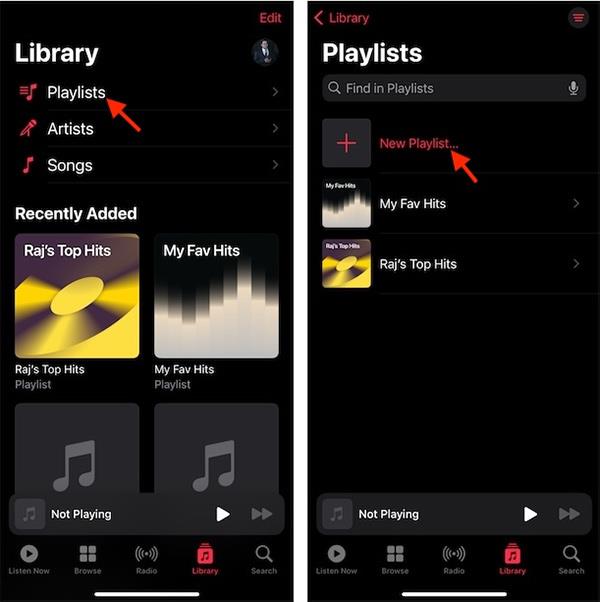
ステップ2:
次に、ユーザーは通常どおりこのプレイリストに曲を追加します。ここで、「作成」をクリックして、通常どおりプレイリストの作成を続行します。次に、プレイリストをクリックし、3 点アイコンを選択し、[編集]をクリックして編集します。
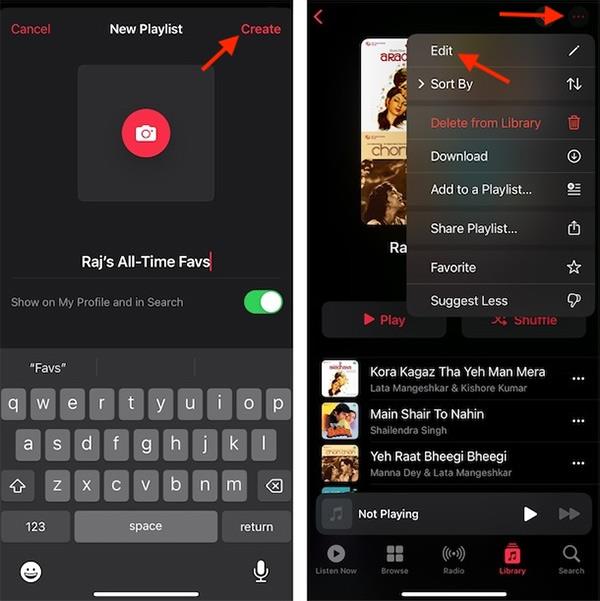
ステップ 3:
Apple Music のプレイリストのカバーとして選択するアートワークのオプションが表示されます。右または左にスワイプして、プレイリストに使用するカバーを選択します。最後に、「完了」をクリックして、プレイリストへの変更を保存します。
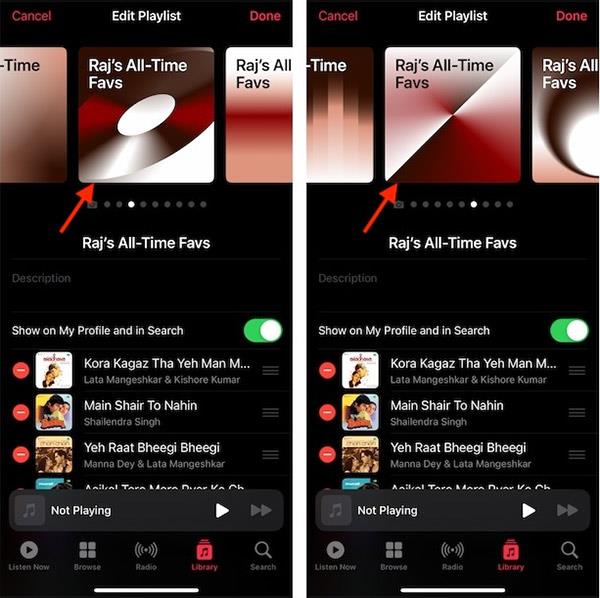
Apple Music プレイリストのカバーアートには、リスト内の曲に応じてさまざまなテーマがあります。そして、このジャケット写真はアルバム間で同じではありません。
iPhoneのモバイルデータ統計を自動的にリセットする方法について詳しく解説します。ショートカットを利用して手間を省きましょう。
Zen Flip Clock アプリケーションは、iPhoneユーザーがフリップ時計を簡単に設定するための優れたオプションを提供します。
サッカー愛好家なら、このライブアクティビティ機能を活用し、iPhoneのロック画面に2022年ワールドカップのスコアを表示する方法をチェックしましょう。
初めての iPhone にインストールした最初の iOS アプリが何だったのか気になりますか?この記事では、その確認方法を詳しく解説します。
Apple がリリースしたばかりの iOS 16 バージョンには興味深い機能がたくさんありますが、Android で見たことのある機能もいくつかあります。
この記事では、iPhoneでビデオを自動的に繰り返す方法を詳しく解説します。ループ再生の手順を簡潔に説明し、便利なヒントも紹介します。
この記事では、iPadのNoteアプリで手書きのメモをコピーして貼り付ける最も簡単な方法を紹介します。iPadを使って手書きをデジタル化する方法を学びましょう。
iPhoneのメモに署名を挿入する方法をご紹介します。この機能は文書の保護に役立ち、コンテンツの盗用を防ぎます。
iPhoneでイベントカレンダーをロック画面に表示し、必要なときに簡単に確認できる方法を紹介します。今後のスケジュールを忘れないために、カレンダーのアプリケーションを活用しましょう。
iPad用Safariブラウザで、お気に入りバーを簡単に管理する方法について詳しく説明します。お気に入りバーを表示することで、ウェブサイトへのアクセスがより便利になります。








